تحذير: هذه الصفحة هي ترجمة آلية (آلية) ، في حالة وجود أي شكوك ، يرجى الرجوع إلى المستند الأصلي باللغة الإنجليزية. نعتذر عن أي إزعاج قد يسببه هذا الأمر.
ECTkeyboard - شريط التقدم وإعدادات تحديد موضع النافذة (51-79)
شريط التقدم ونافذة تحديد المواقع الإعدادات
يهدف شريط التقدم الموجود أسفل خلايا مصفوفة النص إلى تسهيل عملية اختيار الأحرف فيه. عندما يقوم المستخدم بالتحديد ، يبدأ شريط التقدم بالملء بلون مختلف (من اليمين إلى اليسار افتراضيًا) ، ويعرض الوقت المتبقي قبل التأكيد أو الإلغاء. يمكن تخصيص شريط التقدم تمامًا مثل العناصر الأخرى في البرنامج: يمكن تغيير لونه وحجمه ونمط الخط ، بالإضافة إلى اتجاه ملء الشريط.
ترتيب الخيارات في لوحة الإعدادات:
51. تحديد شريط التقدم - لون الشريط غير المعبأ (RRGGBB) (جميع وسائط).
52. تحديد شريط التقدم - لون الشريط المملوء (RRGGBB) (جميع وسائط).
53. تحديد شريط التقدم - لون خط التسمية (RRGGBB) (جميع وسائط).
54. شريط التقدم حدد - اسم تسمية الخط (جميع وسائط).
55. شريط التقدم حدد - حجم تسمية الخط (جميع وسائط).
56. تحديد شريط التقدم - اتجاه الشريط (0 ، 1 ، 2 ، 3) (جميع وسائط).
57. رفض شريط التقدم - لون الشريط غير المعبأ (RRGGBB) (جميع وسائط).
58. رفض شريط التقدم - لون الشريط المملوء (RRGGBB) (جميع وسائط).
59. رفض شريط التقدم - لون الشريط المملوء (RRGGBB) (جميع وسائط).
60. رفض شريط التقدم - اسم خط التسمية (جميع وسائط).
61. رفض شريط التقدم - حجم تسمية الخط (جميع وسائط).
62. رفض شريط التقدم - اتجاه الشريط (0 ، 1 ، 2 ، 3) (جميع وسائط).
الإعدادات من 51 إلى 56 هي إعدادات لشريط التقدم عند تحديد صف أو عمود أو خلية. الإعدادات 57 إلى 62 هي نفس الإعدادات ولكن لإلغاء تحديد. يتم تحديد لون الشريط غير المعبأ عن طريق تعبئة تدرج اللون لشريط التقدم بالكامل ، قبل اختيار الحرف المطلوب من قبل المستخدم ، أو فقط عن طريق تعبئة تدرج اللون للمنطقة غير النشطة من شريط التقدم بمجرد إجراء التحديد. يرتبط لون الشريط المملوء بظل شريط التعبئة أثناء التحديد.
لجعل فهم هذه الإعدادات بسيطًا ، دعونا نفكر في مثال. يتحكم المستخدم في البرنامج من خلال إغلاق عينيه لبعض الوقت. افترض أن الحد الأدنى لوقت الانتظار (37) تم ضبطه على قيمة 1000 ، والحد الأقصى لوقت الانتظار (38) هو 1500. وهذا يعني أنه من أجل اختيار الصف أو العمود المطلوب ، وبعد ذلك الحرف ، المستخدم يجب أن تبقي عينيه مغلقة لفترة أطول من ثانية ، ولكن لا تزيد عن 1،5 ثانية (وإلا سيتم إلغاء التحديد). دعنا نقول أن لون الشريط غير المعبأ هو الفضة (# C0C0C0) ولون الشريط المعبأ - الرمادي - الأخضر (# 008080) ، ولإلغاء - الرمادي (# 808080) والأزرق الداكن (# 000080).
عندما لا يقوم المستخدم بإجراء أي تحديدات ، يكون شريط التقدم باللون الرمادي تمامًا ولا يعرض العد التنازلي للاختيار (انظر الشكل 39).
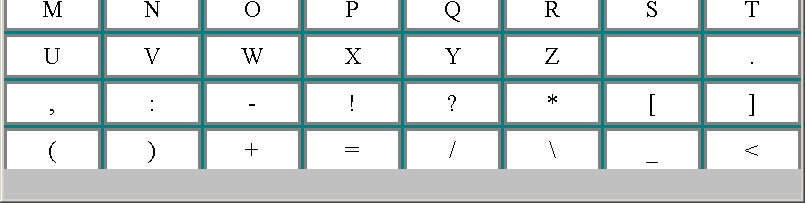 (الشكل 39. في حالة عدم وجود شريط التقدم غير نشط)
(الشكل 39. في حالة عدم وجود شريط التقدم غير نشط)
عندما يحدد المستخدم بإغلاق عينيه صفًا أو عمودًا أو حرفًا ، فإن شريط التقدم يغير لونه تمامًا (في المثال المختار - يصبح لونه رمادي - أخضر) ، ويبدأ العد التنازلي. يعرض الشريط الوقت المتبقي حتى الانتهاء من التحديد بالمللي ثانية (انظر الشكل 34). في هذه الحالة ، يتم ملء شريط الشريط من اليمين إلى اليسار بلون غير نشط (في هذا المثال - الفضة) (انظر الشكل 40).
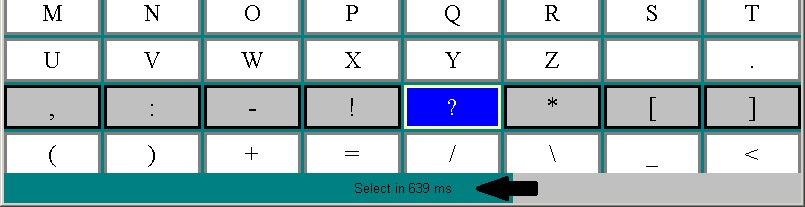 (الشكل 40. شريط التقدم يبدأ في ملء عندما يتم اختيار شخصية)
(الشكل 40. شريط التقدم يبدأ في ملء عندما يتم اختيار شخصية)
إذا أبقى المستخدم عينيه مغلقة لفترة أطول من الحد الأدنى لوقت الانتظار (ثانية واحدة في هذا المثال) ، فإن العد التنازلي يصل إلى 0 ويملأ شريط التقدم تمامًا بالألوان غير النشطة ، بعد ما يبدأ العد التنازلي لإلغاء تصرفات المستخدم. يصبح شريط التقدم باللون الأزرق الداكن (اللون النشط المحدد عند إلغاء تحديد) ، ويتم ملؤه باللون الرمادي (اللون غير نشط المحدد عند إلغاء التحديد). يعرض شريط التقدم أيضًا الوقت المتبقي - إذا لم يقم المستخدم بالاختيار قبل نهاية العد التنازلي (لا تفتح العينين) ، فسيتم إلغاء الإجراء (انظر الشكل 41).
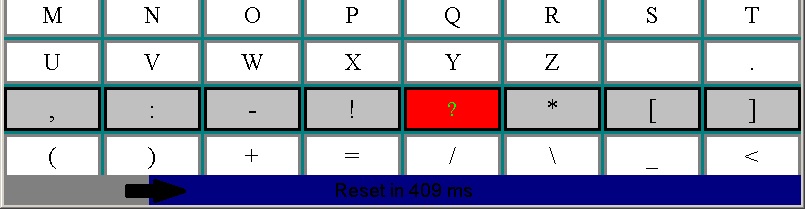 (الشكل 41. عند الانتظار لفترة طويلة يتم تنشيط وضع إلغاء التحديد)
(الشكل 41. عند الانتظار لفترة طويلة يتم تنشيط وضع إلغاء التحديد)
لون النص على شريط الشريط يوصى بالتناقض مع لون كل من الشريط النشط وغير النشط. على سبيل المثال ، يمكن أن يكون نص داكن اللون على شريط تقدم لون خافت ومشرق. اسم خط النص، يسمح بتعيين نمط وحجم خط النص ، أو زيادته وخفضه (انظر الشكل 42).
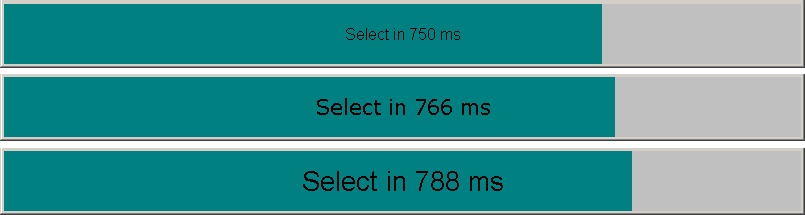 (الشكل 42. أنواع وأحجام خطوط النص المختلفة في شريط التقدم)
(الشكل 42. أنواع وأحجام خطوط النص المختلفة في شريط التقدم)
تتيح القدرة على تخصيص مظهر شريط التقدم بشكل منفصل في اختيار المدخلات ووضع الإلغاء استخدامًا مناسبًا للبرنامج واستخدام خيارات ألوان مختلفة (على سبيل المثال ، استخدام ظلال أكثر نعومة في وضع التحديد وظلال أكثر تباينًا مع الخطوط المكبرة في وضع الإلغاء).
عند العمل باستخدام شريط التقدم ، يمكن ضبط اتجاه كل تعبئة على حدة لكل حالة على حدة (انظر الشكل 43). ويمكن القيام بذلك من خلال الإعدادات BarDirection1 (56) - المسؤول عن اتجاه ملء وضع الإدخال ؛ BarDirection1 (62) - اتجاه شريط ملء وضع الإلغاء. القيم التالية متوفرة:
- 0 - ملء من اليمين إلى اليسار ؛
- 1 - ملء من اليسار إلى اليمين ؛
- 2 - ملء أعلى لأسفل ؛
- 3 - ملء من أسفل إلى أعلى.
 (الشكل 43. حشوات شريط التقدم المختلفة)
(الشكل 43. حشوات شريط التقدم المختلفة)
63. شريط التقدم - نوع الوسم (جميع وسائط). كما هو موضح في التفسيرات لهذا الإعداد ، يحتوي البرنامج على ثلاثة أوضاع مختلفة لتشغيل شريط التقدم. إذا كانت القيمة المتغيرة تساوي 0 ، فلن يحتوي شريط التقدم على أي نص. سيكون ملء اللون هو المؤشر الوحيد للاختيار. إذا كان المتغير يساوي 1 ، يعرض شريط التقدم تأخير التحديد بالميلي ثانية ، وإذا كانت القيمة هي 2 الوقت المتبقي بالنسب المئوية (انظر الشكل 44).
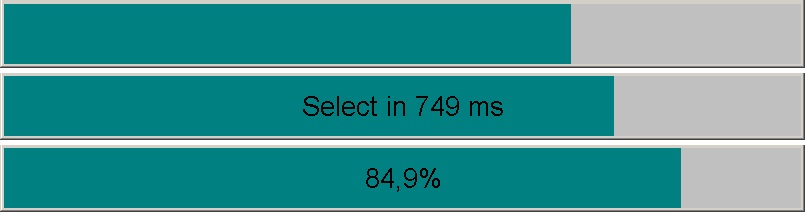 (الشكل 44. إصدارات مختلفة من إعلامات نص شريط التقدم)
(الشكل 44. إصدارات مختلفة من إعلامات نص شريط التقدم)
64. تمديد وقت الانتظار (الأوضاع 0 ، 1 ، 1B ، 2 ، 2B ، 3). قد تنشأ مواقف مختلفة عند العمل مع البرنامج. على سبيل المثال ، المريض نائم أو يبقي عينيه مغلقة لفترة طويلة ، وتغيرت ظروف الإضاءة في الغرفة ولا يستطيع برنامج شرح الصورة تحديد ما إذا كانت عيون المستخدم مفتوحة أو مغلقة. في حالة وجود أي استبقاء طويل للاختيار ، يتحكم البرنامج في الوقت.
65. رمز القيادة لفترة الانتظار طويلة (جميع وسائط). في حالة تجاوز وقت الاحتفاظ بالوقت المحدد في الإعداد رقم 64 ، يمكن استخدام أمر إضافي (على سبيل المثال ، يؤدي إلى معايرة تلقائية للكاميرا أو إشارة صوتية خارجية لاستدعاء الأشياء الطبية).
66. ضبط أبعاد حجم الزر لملء النموذج (جميع وسائط) ؛ يمكن أن يأخذ هذا المتغير قيمتين - 0 و 1. إذا كان SetButtonSize يساوي 1 ، فسيتم تمكين القياس التلقائي لجميع حقول النص في المصفوفة ، لجعلها مناسبة في حدود النافذة. هذا مفيد في الحالات التي يكون فيها التغيير السريع لحجم مصفوفة الحروف ضروريًا ، مما يلغي الحاجة لتحديد عرض الخلايا وارتفاعها يدويًا. يتم تمكين القياس التلقائي افتراضيًا ، عند بدء تشغيل البرنامج لأول مرة.
إذا كانت قيمة SetButtonSize تساوي 0، يكون حجم الأزرار رأسياً وأفقياً ، وكذلك المسافة بينهما وعرض إطار الزر ضمن القيم المحددة بوضوح (انظر الشكل 45).
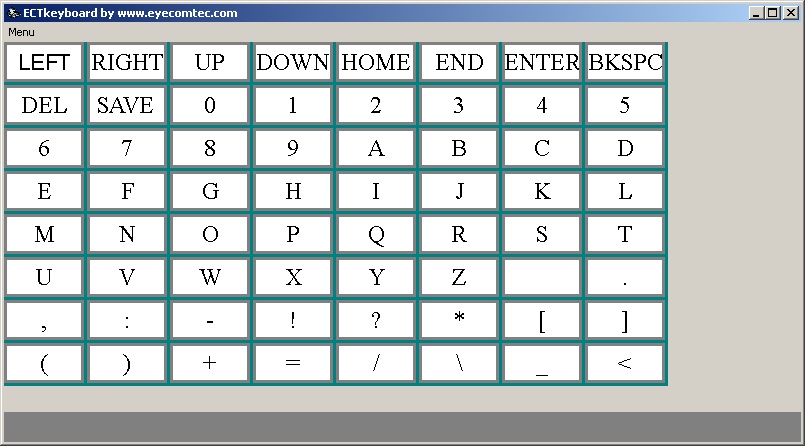 (الشكل 45. مصفوفة نصية مع تعطيل القياس التلقائي)
(الشكل 45. مصفوفة نصية مع تعطيل القياس التلقائي)
67. ارتفاع شريط التقدم (جميع وسائط). الإعداد الآخر لشريط التقدم الذي يمكن تغييره هو ارتفاعه بالبكسل. يجب زيادة ارتفاع شريط التقدم عندما يتم ضبطه لملء من أسفل إلى أعلى أو من أعلى إلى أسفل ، وإذا كانت دقة الشاشة تسمح بذلك أو في الحالات التي يحتاج فيها المريض إلى نص كبير ليتم عرضها في شريط التقدم (انظر الشكل 46). على العكس من ذلك ، بالنسبة للشاشات منخفضة الدقة أو نوافذ البرامج صغيرة الحجم ، يوصى بتقليل ارتفاع شريط التقدم. في هذه الحالة ، يمكن تخفيض الخط النصي على شريط التقدم أو حتى تعطيله (انظر الشكل 47).
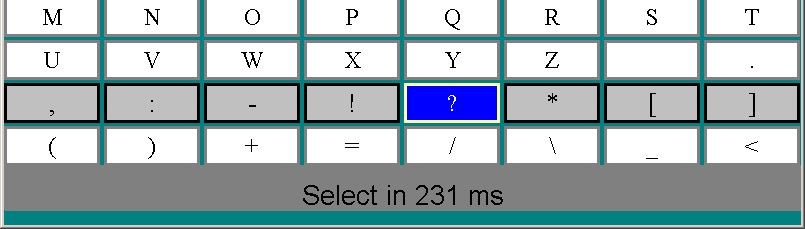 (الشكل 46. نافذة البرنامج مع شريط تقدم موسع ولون تعبئة رأسي)
(الشكل 46. نافذة البرنامج مع شريط تقدم موسع ولون تعبئة رأسي)
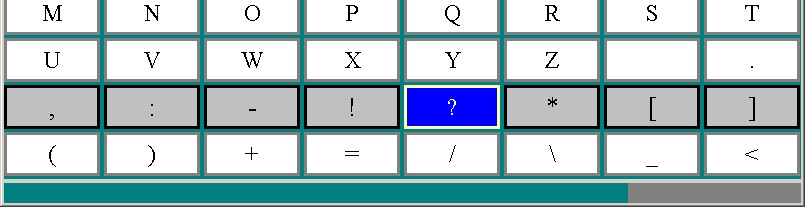 (الشكل 47. نافذة البرنامج مع شريط تقدم مخفض ولون تعبئة أفقي)
(الشكل 47. نافذة البرنامج مع شريط تقدم مخفض ولون تعبئة أفقي)
يمكن أيضًا تغيير موضع وحجم النوافذ في لوحة الإعدادات. يجب تعيين 4 معلمات بشكل فردي للشكل الرئيسي ونموذج الإخراج: العرض والارتفاع بالبكسل ، الهامش بالبكسل عموديًا وأفقياً من الزاوية اليسرى العليا من الشاشة.
ترتيب الخيارات في لوحة الإعدادات:
68. النموذج الرئيسي - تحديد موضع الهامش الأيسر (جميع وسائط).
69. النموذج الرئيسي - وضع الهامش العلوي (جميع وسائط).
70. الشكل الرئيسي - العرض (جميع وسائط).
71. الشكل الرئيسي - الارتفاع (جميع وسائط).
72. شكل الإخراج - وضع الهامش الأيسر (جميع وسائط).
73. شكل الإخراج - وضع الهامش العلوي (جميع وسائط).
74. الناتج شكل - العرض (جميع وسائط).
75. الناتج شكل - الارتفاع (جميع وسائط).
يختلف العمل في وضع الإحداثيات عن طريق الضغط على المؤشر عن أوضاع التشغيل الأخرى للبرنامج. في وضع الإحداثيات ، يتم تنفيذ عملية التعليق باستخدام مفاتيح المؤشر ، كل مؤشر ضغط يتحرك المؤشر الخاص في الاتجاه المطلوب - إلى اليمين أو اليسار أو أعلى أو أسفل (انظر الشكل 48).
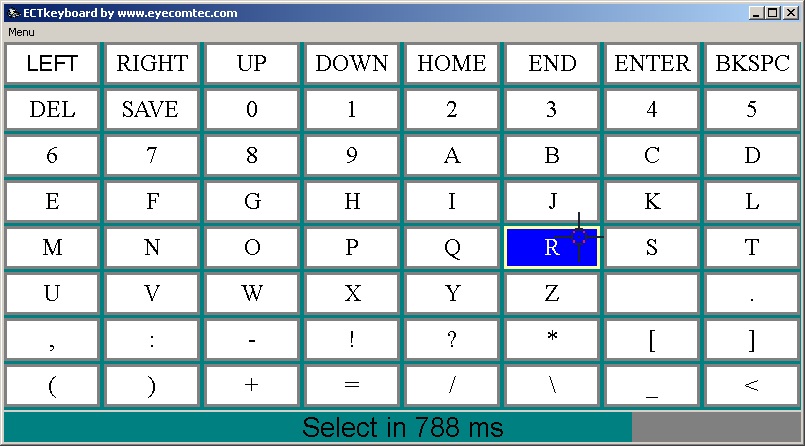 (الشكل 48. استخدام وضع الإحداثيات مع الضغط على المؤشر)
(الشكل 48. استخدام وضع الإحداثيات مع الضغط على المؤشر)
يمكن تغيير حجم إزاحة المؤشر رأسياً وأفقياً بشكل منفصل. كلما زاد التغيير كلما كان المؤشر أسرع في الانتقال من خلية إلى أخرى. انخفاض التحول ، وكلما ارتفعت دقة البرنامج.
76. حجم تحول الصف في بكسل (خطوة عمودية) (الوضع 4).
77. حجم تحول العمود بالبكسل (الخطوة الأفقية) (الوضع 4).
78. تعطيل المؤشر في خلايا الحدود الفارغة (الوضع 4). يتيح هذا الخيار تعيين حدود حقل النص الخارجي للمصفوفة ، وتعطيل المؤشر من التحرك خارجها. القيمة 0 تقابل المنطقة المرئية للمصفوفة. إذا تم زيادة قيمة FieldEmptyBorderCells ، فسيصبح من الممكن تحريك المؤشر خارج حدود لوحة المفاتيح المحددة - هذه الوظيفة مفيدة للمؤشرات الكبيرة أو ذات شكل غير منتظم. إذا كانت قيمة FieldEmptyBorderCells سالبة ، فسيتم تقليل حدود لوحة المفاتيح الخارجية غير المرئية بهذه القيمة ، مما يمنع مركز المؤشر من التحرك خارج الحدود المحددة.
79. فاصل الحقل.
الإعدادات التلقائية عند بدء التشغيل (80-81)
عند بدء التشغيل ، يمكن للبرنامج تنشيط وضع المحدد من قبل المستخدم تلقائيًا ، أو إخفاء إطارات النموذج الرئيسي للبرنامج عند الضرورة.
80. وضع المحدد الحالي. يتيح لك هذا الإعداد تشغيل ECTkeyboard واختيار وضع المحدد المستخدم تلقائيًا قبل الإغلاق السابق للبرنامج. هذا يلغي الحاجة إلى اختيار وضع لاستخدام أوامر القائمة الرئيسية أو اختصارات لوحة المفاتيح في كل بداية.
81. عرض حدود النموذج. يسمح عنصر لوحة الإعدادات هذا بتشغيل لوحة مفاتيح ECTkey بإطارات مخفية أو معروضة ورأس النافذة الرئيسية - اعتمادًا على ما إذا كانت مخفية أو معروضة في الجلسة السابقة. وبالتالي ، بمجرد تكفي للتخصيص بمجرد ظهور نافذة البرنامج ، ستتم استعادته في الجلسة التالية.
82. ملف لحفظ العمل الحالي ل. عندما يغلق المستخدم البرنامج ولكنه لا يحتوي على نص غير مكتمل ، سيتم حفظ البيانات تلقائيًا في ملف وسيتم تحميله في المرة التالية التي يتم فيها تشغيل ETCkeyboard. يسمح هذا الإعداد للمستخدم بحفظ الملف تحت اسم مستخدم محدد.
83. توفير الوقت الفاصل التلقائي. يتيح هذا الإعداد للمستخدم تغيير الوقت بين كل عملية حفظ تلقائي بالثواني. عند الحفظ ، سيقوم البرنامج بإنشاء ملف مختوم زمنيًا ، وسيخلق ملفًا جديدًا في كل مرة يقوم فيها الحفظ التلقائي للبرنامج.
84. ملف اللغة النشط. يسمح هذا الإعداد للمستخدم بتحديد وتغيير اللغة التي سيعمل بها البرنامج. يمكن القيام بذلك عن طريق تنفيذ ما يلي:
ECTkeyboard → القائمة → التعريب → تعيين ملف اللغةللعودة إلى اللغة الافتراضية ، الإنجليزية ، نفذ ما يلي:
ECTkeyboard → القائمة → التعريب → إعادة تعيين إلى الافتراضي
85. شريط التقدم حدد الصوت. يتيح هذا الإعداد للمستخدم تحديد إشعار صوت ليتم تشغيله عند تأكيد اختيار الحرف ، بالإضافة إلى شريط التقدم.
86. شريط التقدم يرفض الصوت. يتيح هذا الإعداد للمستخدم تحديد إشعار صوت ليتم تشغيله عند رفض تحديد حرف ، بالإضافة إلى شريط التقدم.
86. Progress bar reject sound. This setting allows the user to select a sound notification to be played when rejecting a character selection, in addition to the progress bar.